Cuando logramos sincronizar la frecuencia de actualización de nuestro monitor con el de la tarjeta gráfica, el monitor puede mostrar los fotogramas cuando están listos, sin ninguna clase de tartamudeo, “roturas” de pantalla y mucha menos latencia. Así que vamos a ver cómo configurar Nvidia G-Sync para juegos en PC y así mejorar su fluidez.
Recuerda que siempre es importante mantener actualizados los controladores de la GPU para, de esta manera, obtener el mejor rendimiento posible.
Configurar Nvidia G-Sync para juegos en PC
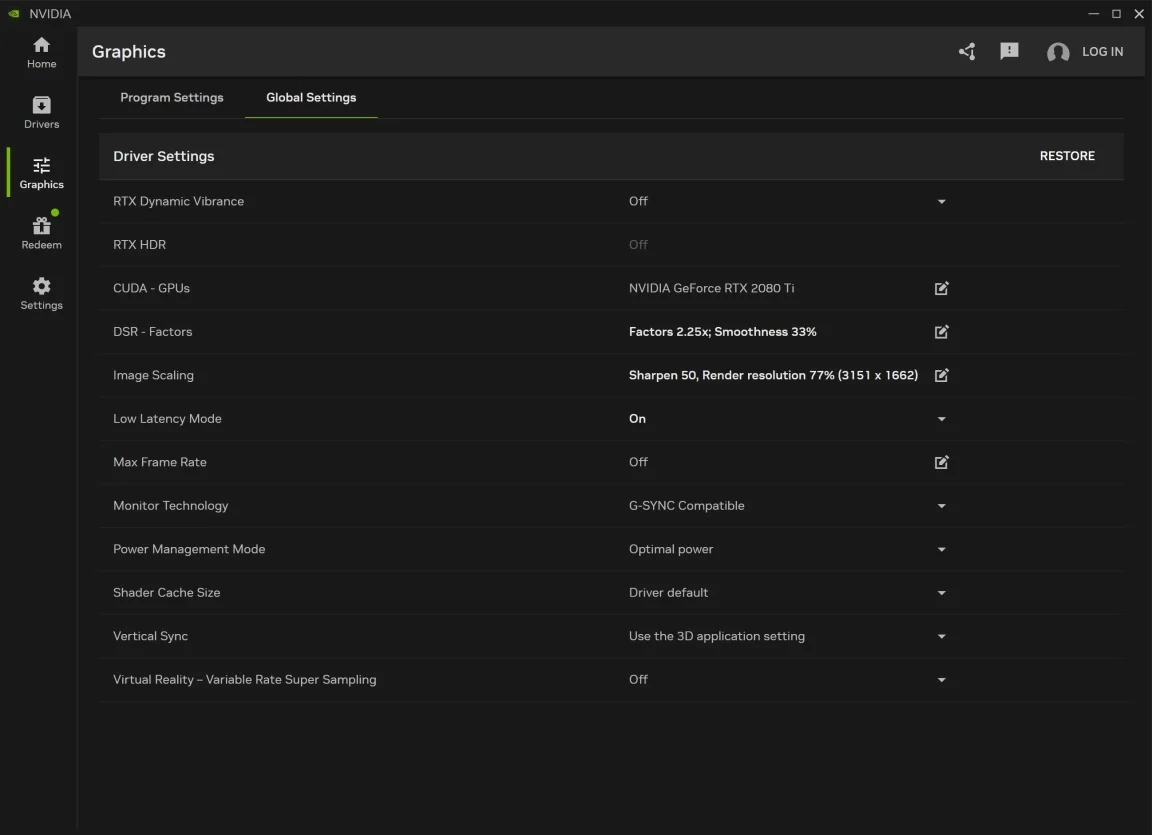
Lo primero que tendremos que hacer, evidentemente, es activar Vsync. Abriremos la aplicación de Nvidia, GeForce Experiencia. Luego vamos a dar clic en Gráficos en la barra lateral izquierda y vamos a elegir Configuración Global.
A continuación, en la opción de Sincronización vertical, vamos a usar el menú desplegable para elegir cómo deseamos que funcione. Es factible habilitarlo o deshabilitarlo eligiendo alguna de estas funciones:
- Usar la configuración de la app 3D: esto nos permitirá que los juegos de forma individual activen o desactiven la configuración.
- Sincronización rápida: dicha opción evita el corte al eliminar fotogramas generados en exceso de la frecuencia de actualización con el monitor. Con el objetivo de reducir la latencia.
- Sincronización adaptativa: esto es algo con lo que cuentan algunas GPU, donde Vsync permite el corte si la velocidad del procesamiento cae por debajo de la frecuencia de actualización de la pantalla.
Comprobar la compatibilidad con el monitor
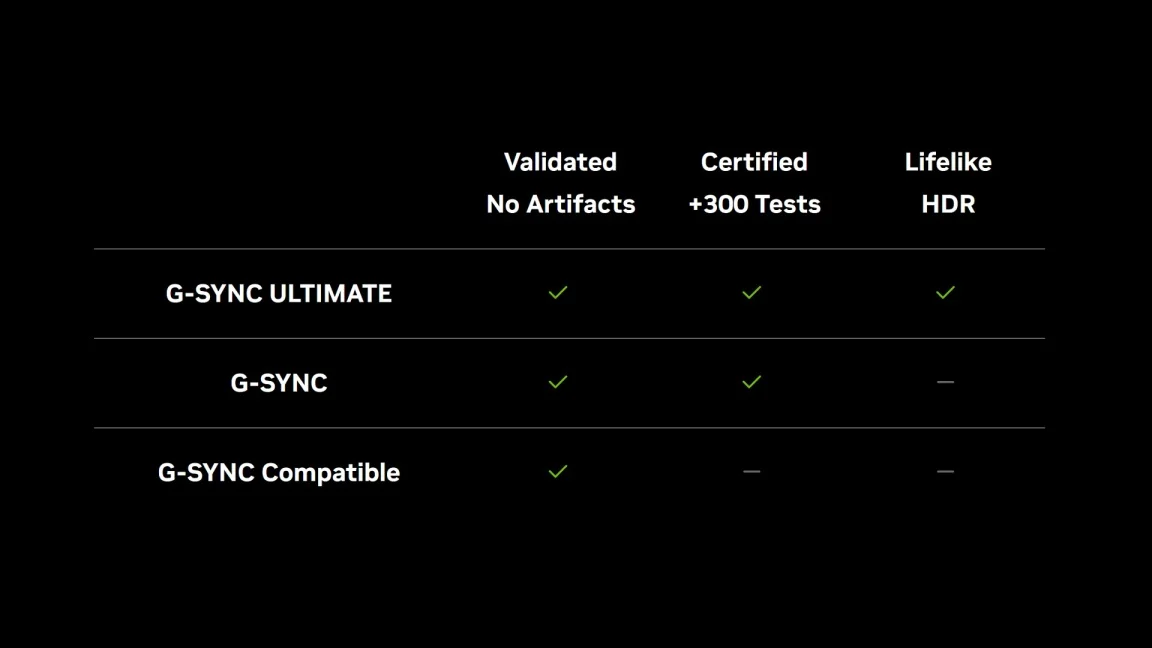
Lo que debemos tener en consideración a la hora de configurar G-Sync es determinar si realmente es compatible y a qué nivel lo es. En caso de que la pantalla tenga un procesador G-Sync dedicado, evidentemente, nos encontraremos con una enorme cantidad de opciones. Más que nada en temas de rango de frecuencias de actualización permitidas.
En este caso, la mejor manera de tener una idea de su nuestro monitor es compatible. Es ir directamente a la web de Nvidia para monitores de juegos G-Syncs, en donde encontraremos una amplia lista que se va actualizando según sea necesario.


¿Tienes alguna pregunta o problema relacionado con el tema del artículo? Queremos ayudarte.
Deja un comentario con tu problema o pregunta. Leemos y respondemos todos los comentarios, aunque a veces podamos tardar un poco debido al volumen que recibimos. Además, si tu consulta inspira la escritura de un artículo, te notificaremos por email cuando lo publiquemos.
*Moderamos los comentarios para evitar spam.
¡Gracias por enriquecer nuestra comunidad con tu participación!